
Clement Thomas
0
3563
233
Étant donné que Windows 10 prend en charge une multitude de périphériques externes - allant de l'audio aux scanners, etc., le système d'exploitation apporte également une part équitable de problèmes. Récemment, de nombreux utilisateurs de Windows ont signalé que leurs écouteurs ne fonctionnaient pas sous Windows 10 après la récente mise à jour. Ils ont ajouté que parfois le PC ne détecte même pas le casque, ce qui est un peu inattendu. Néanmoins, dans cet article, nous avons partagé des étapes détaillées pour résoudre le problème du casque dans son intégralité. Donc, avec tout cela dit, allons-y et apprenons à résoudre le problème du casque sur la dernière version de Windows 10.
Les écouteurs ne fonctionnent pas sous Windows 10
Le plus souvent, en raison de plusieurs sources d'entrée, y compris le micro et les haut-parleurs, Windows ne peut pas décider du périphérique de sortie. Dans de tels cas, vous devrez choisir manuellement votre périphérique de sortie audio. Voici comment vous pouvez le faire.
1. Appuyez une fois sur la touche Windows et rechercher «son». Après cela, cliquez sur "Paramètres audio".
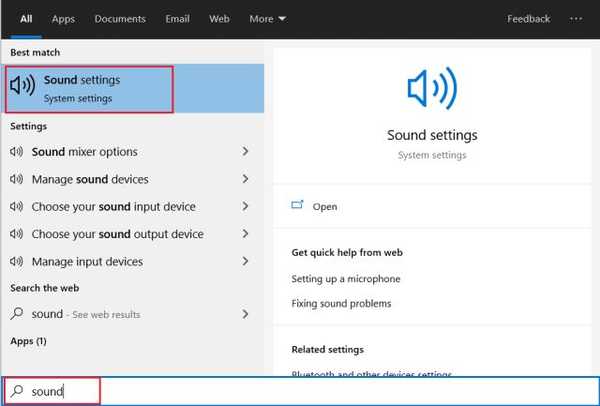
2. Ensuite, manuellement choisissez votre casque comme périphérique d'entrée (micro) et de sortie dans le menu déroulant. Maintenant, le casque devrait fonctionner sans aucun problème. Si cela ne fonctionne toujours pas, cliquez sur "Propriétés du périphérique".

3. Ici, assurez-vous que l'appareil n'est pas «désactivé». Faites également une vérification similaire sous le périphérique d'entrée.
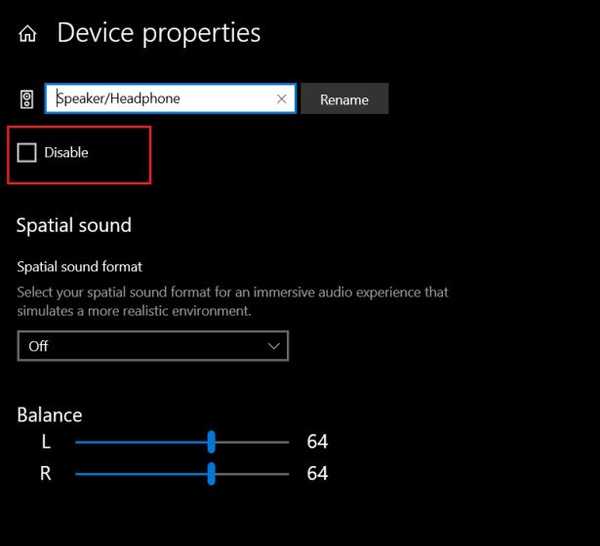
4. Après avoir fait tout cela, si le problème persiste, cliquez sur le bouton "Dépanner" afin que Windows puisse détecter et résoudre le problème automatiquement.
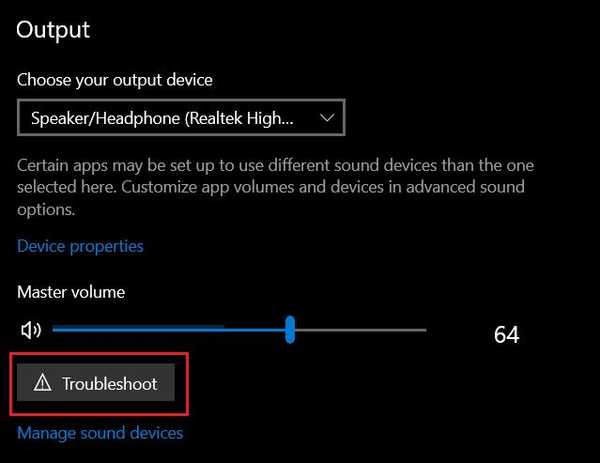
5. Si vous rencontrez toujours des problèmes de casque sous Windows 10, configurez les paramètres audio à partir du Panneau de configuration.. Appuyez simultanément sur les touches Windows et R et collez la commande ci-dessous dans la fenêtre Exécuter et appuyez sur Entrée.
control.exe / nom Microsoft.Sound

6. Après cela, faites un clic droit sur votre casque et activez-le si le casque est désactivé. Cela garantira que votre casque reste toujours le périphérique de sortie actif. Mais, si votre appareil n'apparaît pas dans la liste, cela semble être un problème de pilote. Dans ce cas, passez à la section suivante pour mettre à jour votre pilote audio.
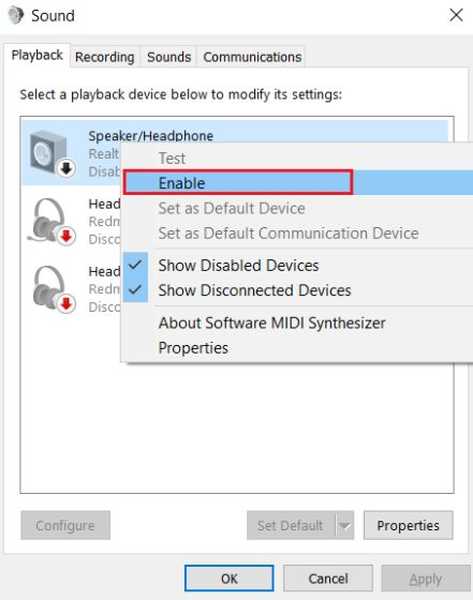
Le casque ne détecte pas sous Windows 10
Si les écouteurs ne détectent pas sur Windows 10, c'est probablement le pilote audio qui manque. Donc, ici, je vais vous montrer comment résoudre ce problème spécifique.
1. Appuyez simultanément sur les touches «Windows» et «X» pour ouvrir le menu de démarrage contextuel. Ici, cliquez sur "Gestionnaire de périphériques".
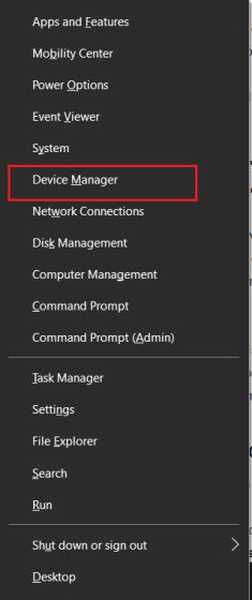
2. Maintenant, double-cliquez sur «Entrées et sorties audio» pour développer le menu. Ici, vous devriez trouver la liste de vos écouteurs. Faites un clic droit dessus et ouvrez «Mettre à jour le pilote».
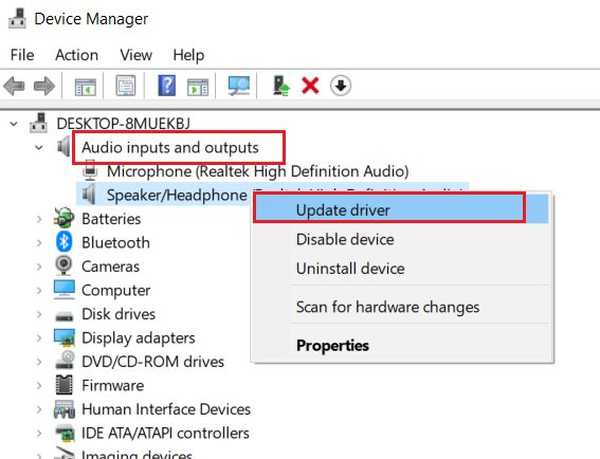
3. Après cela, dans la fenêtre suivante, choisissez "Rechercher automatiquement les pilotes". Il commencera à rechercher le dernier pilote sur Internet et installera la mise à jour automatiquement. Après cela, redémarrez votre ordinateur et vérifiez si votre casque est détecté sous Windows 10.
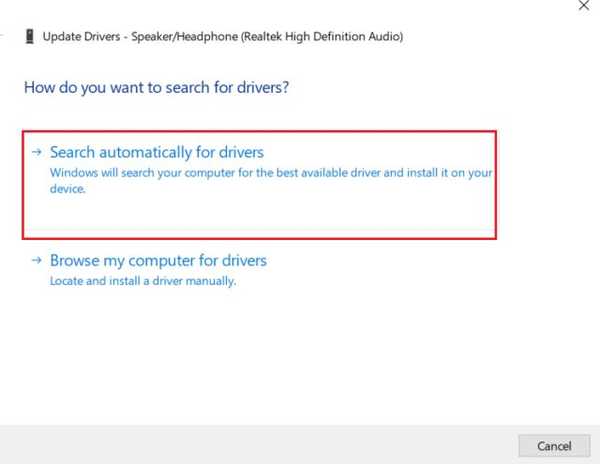
4. Au cas où le casque ne s'affiche toujours pas, il existe des possibilités de défaillance matérielle soit sur le port audio du PC, soit sur le casque lui-même. Dans un tel cas, vous devrez le faire réparer auprès du centre de service.
Résoudre les problèmes de casque sur Windows 10 avec l'application Native Sound
Alors que Windows offre un contrôle dédié pour les paramètres liés au son, le PC est pré-installé avec une application de son caché qui est installé par le pilote audio. Il s'agit essentiellement d'une application de profil sonore fournie avec la majorité des ordinateurs Windows. Par exemple, si le pilote audio est optimisé par DTS, vous aurez l'application audio par DTS. Il en va de même pour Realtek, Bang & Olufsen, Dolby et plus encore. Il vous suffit donc de rechercher l'application audio dans la barre de recherche Windows et de la configurer pour activer votre casque. Voici comment faire.
1. Ouvrez l'application audio depuis la barre de recherche.
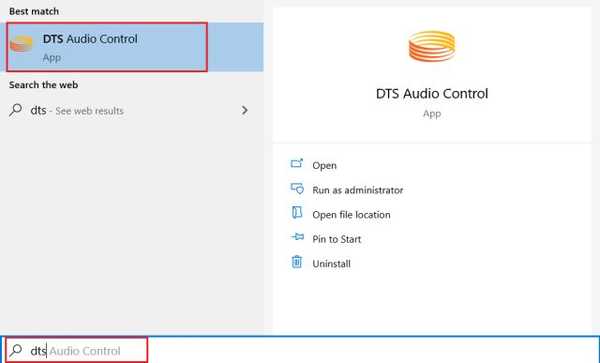
2. Ensuite, passez à l'onglet «Expérience d'écoute» et choisissez votre «haut-parleur / casque» comme appareil par défaut. Après cela, cliquez sur le bouton «Enregistrer». Enfin, cela devrait résoudre le problème du casque sous Windows 10.
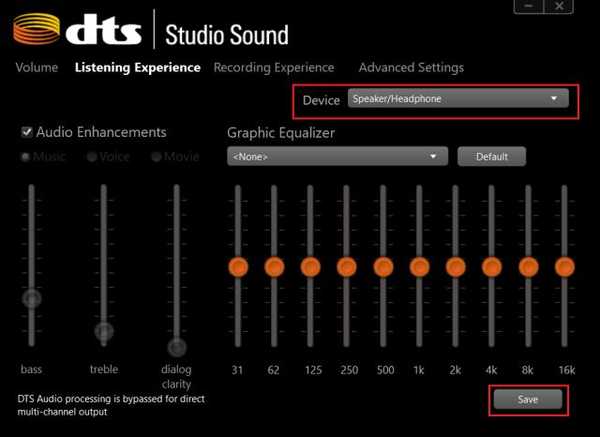
Les écouteurs ne fonctionnent pas sous Windows 10: pourrions-nous résoudre le problème?
C'était donc notre regard sur le problème du casque sous Windows 10 et ses solutions possibles. Nous avons proposé plusieurs façons de résoudre le problème, alors suivez les étapes et vous résoudrez probablement le problème. Dans le cas où l'appareil n'apparaît pas du tout, je vous suggère de mettre à jour le pilote d'abord, puis d'essayer les autres méthodes. Si rien ne fonctionne, vous pouvez en dernier recours, réinitialiser votre appareil Windows 10. Quoi qu'il en soit, tout cela vient de nous. Si vous rencontrez toujours le problème du casque sous Windows 10, expliquez votre problème dans la section des commentaires ci-dessous. Nous allons certainement y jeter un coup d'œil.















